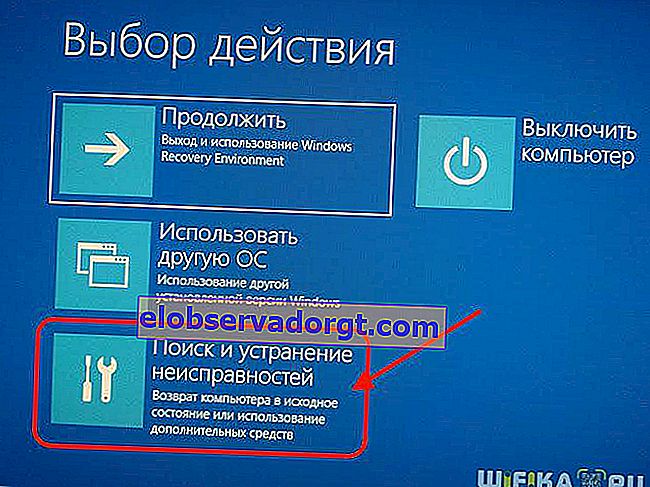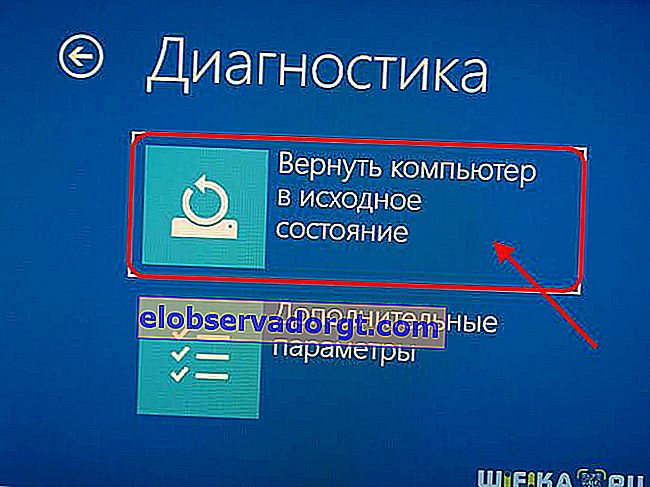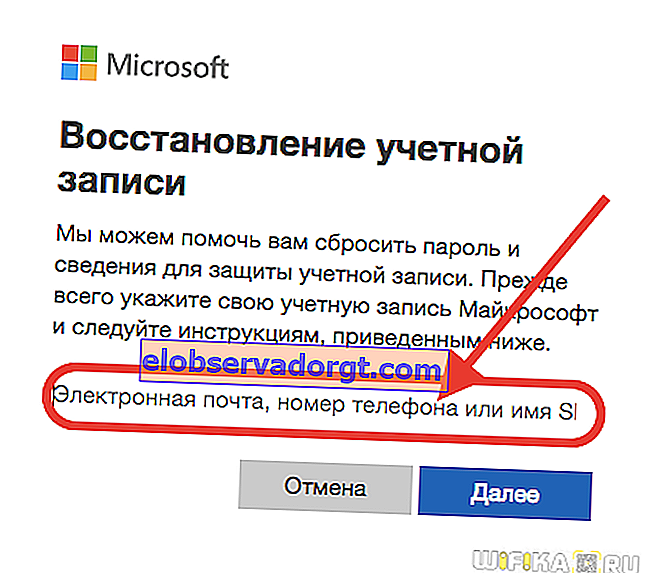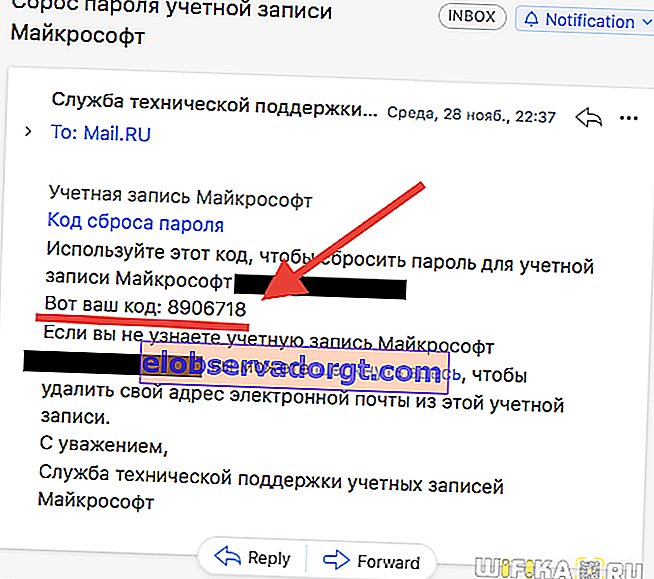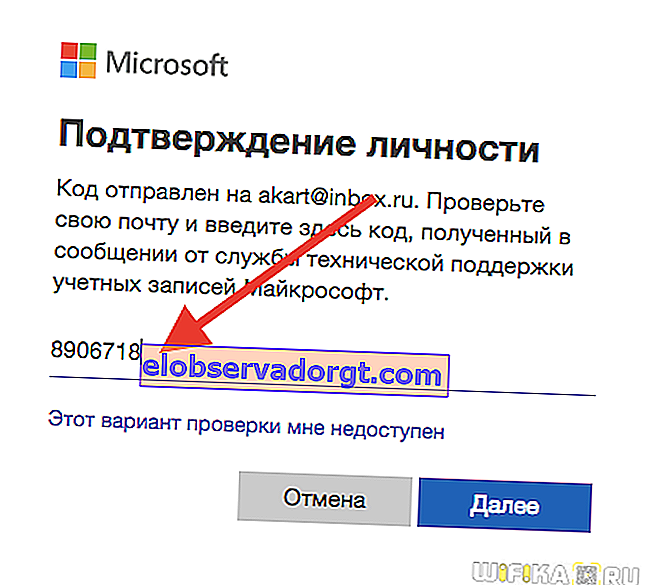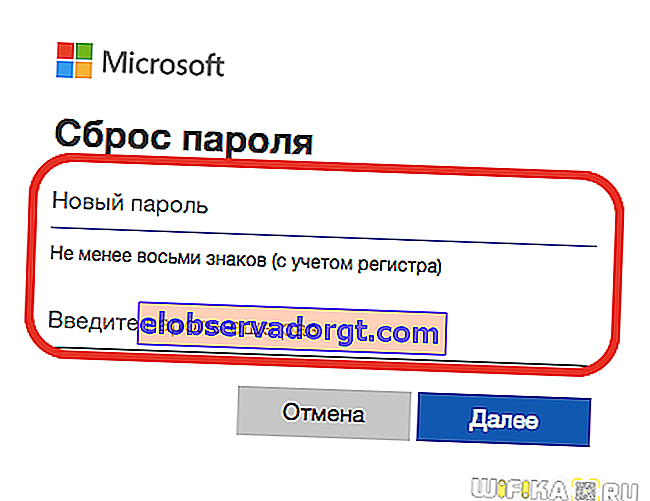매달 14,000 명 이상의 사람들이 Windows 7, 8 또는 10 관리자 계정의 로그인 및 암호를 재설정하고 복원하기 위해 무엇을해야하는지 찾고 있습니다. 컴퓨터 나 랩톱의 입구를 잠금 해제하기 위해 기억하고 변경할 수 없기 때문입니다. 나는 또한 그런 경우가 있었다-그들은 PC를 가져 와서 여러 프로그램을 설치하도록 요청했습니다. 그러나 로그인이 차단되었으며 이전 소유자는 물론 Windows 암호를 잊어 버린 것으로 나타났습니다. 불행히도 그 당시에는 재설정하고 잠금을 해제 할 충분한 지식이 없었습니다. 운영 체제를 다시 설치해야했습니다. 그러나 오늘 우리는이 문제에 대해 더 잘 알고 있으므로이 정보를 여러분과 공유하고 있습니다.
Windows 비밀번호 분실-로그인을 재설정하고 차단 해제하는 방법은 무엇입니까?
따라서 문제는 다음과 같은 형태로 우리 앞에 나타납니다. 컴퓨터를 켜고 Windows 계정을 입력하기위한 화면 보호기가 켜지지 만 암호를 잊어 버렸습니다. 물론 일반적인 방식으로 시스템에 들어갈 수는 없습니다. 비밀번호를 복구하는 방법에는 두 가지가 있습니다.
- 설치 디스크가없는 내장 도구
- 시스템이 설치된 디스크 또는 플래시 드라이브에서
- 특수 프로그램 세트와 함께 복구 디스크를 사용하여 암호 재설정
나는 대부분의 독자들이 시스템 복구 소프트웨어 패키지가있는 플래시 드라이브를 가지고 있지 않다고 생각하지만, "모든 소방관을 위해"라고 불리는 집에서 사용하는 것이 좋습니다.
이제보다 현실적인 옵션부터 시작하겠습니다.
디스크 및 시스템 복구 소프트웨어없이 Windows 10 암호 재설정
계정 비밀번호를 재설정하는 가장 쉬운 방법은 다음과 같습니다. 그러나 모든 데이터가 제거된다는 점에 유의하십시오! PC는 마치 Windows 10이 방금 설치된 것처럼 완전히 공장 상태로 돌아갑니다.
- 컴퓨터를 켜고 인증 단계에서 화면 오른쪽 하단의 종료 아이콘을 클릭합니다.

- 다음으로 "SHIFT"키를 누른 상태에서 "다시 시작"을 선택하십시오.

- 우리는 우리의 선택을 확인합니다

- Windows를 다시 시작한 후 부팅 메뉴에서 "문제 해결"을 선택합니다.
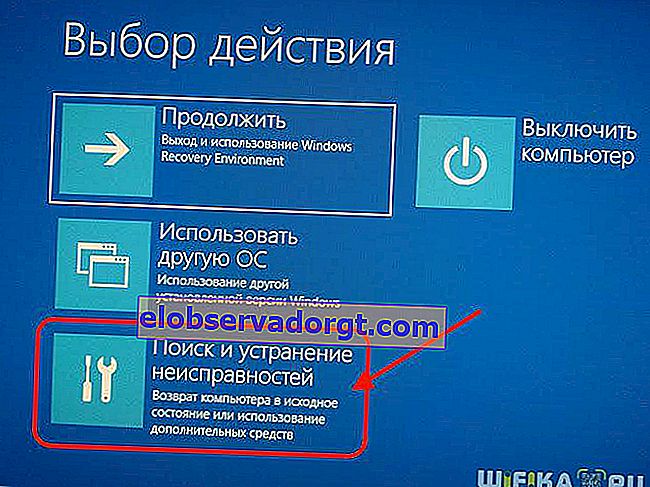
- 그런 다음 "컴퓨터를 원래 상태로 되돌립니다."
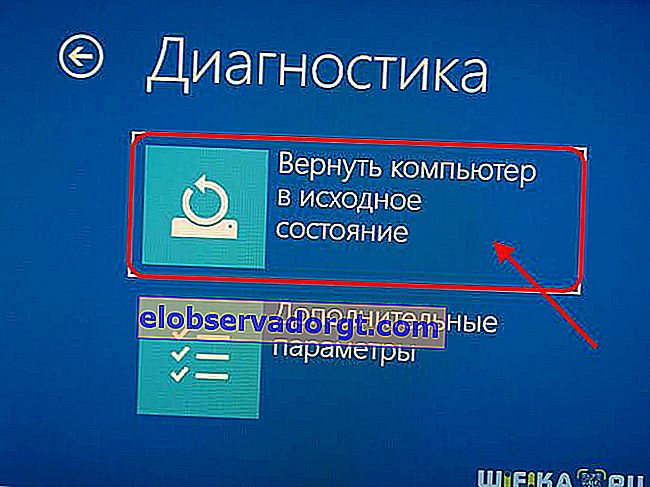
그런 다음 Windows는 로컬 계정 암호를 포함한 모든 설정을 재설정합니다.
Microsoft 계정의 잊어 버린 Windows 10 암호 재설정
한 번에 컴퓨터 로그인을 로컬 계정에서 Microsoft 클라우드 서비스의 계정으로 변경 한 경우 모든 데이터를 삭제하지 않고 "리틀 블러드"로 작업을 수행 할 수 있습니다.
- 이렇게하려면 공식 비밀번호 복구 페이지 링크를 따라 등록 할 때 사용한 이메일 주소를 입력하세요.
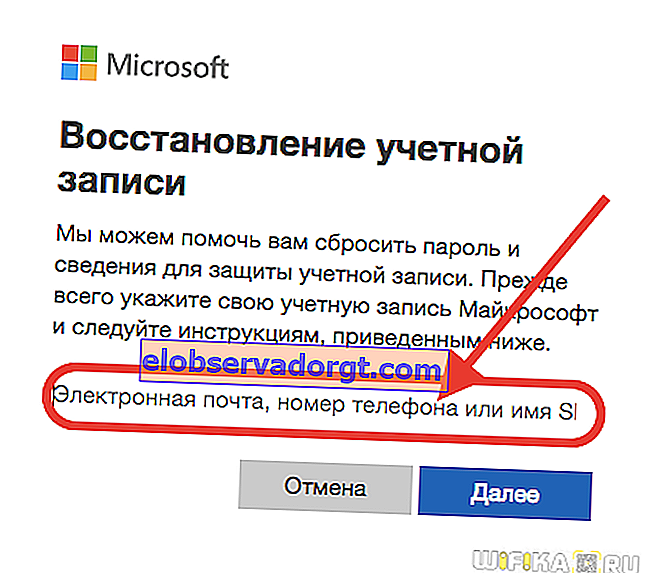
- 이메일로 전송 된 코드를 사용하여 조치를 확인합니다.
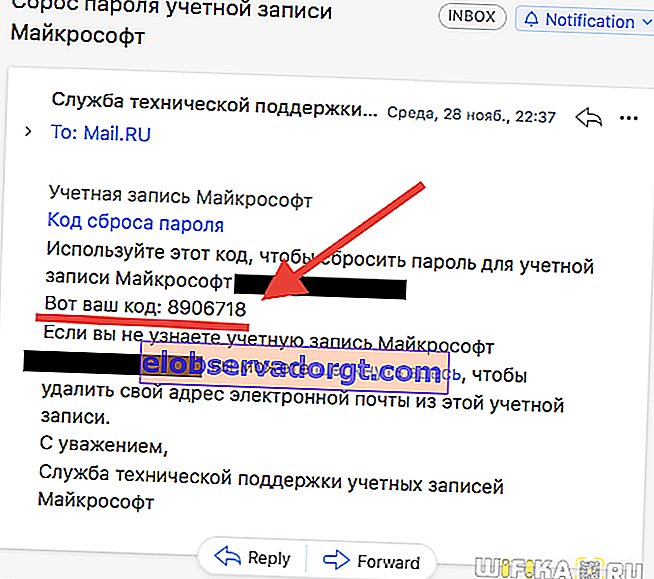
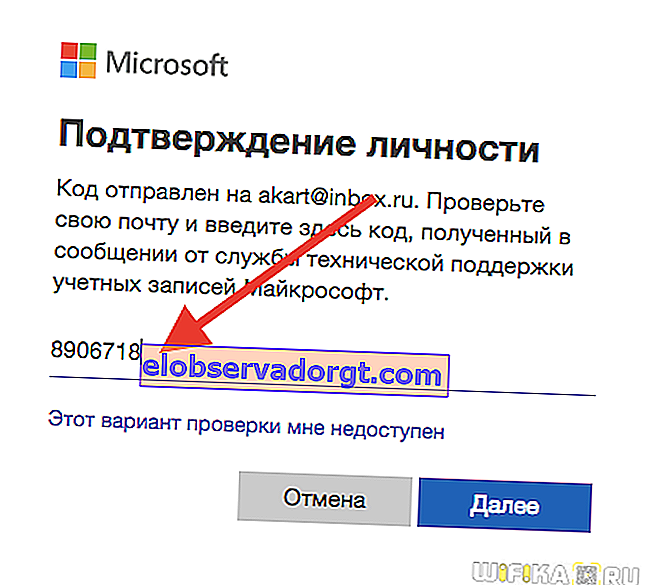
- 그리고 새 암호를 설정하십시오
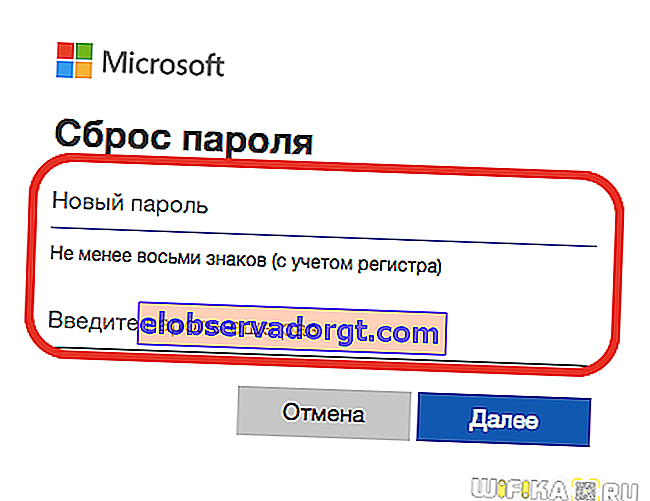
컴퓨터 잠금을 해제하고 설치 디스크에서 Windows 7 또는 10 암호를 복구하는 방법은 무엇입니까?
이제 설치 플래시 드라이브 또는 디스크가 필요한 더 복잡한 방법을 살펴 보겠습니다. Windows 7 및 10 또는 8에서도 똑같이 잘 작동합니다. 이러한 운영 체제는 다르지만 암호 재설정 방법은 동일합니다.
따라서 시스템과 함께 설치 CD가 필요합니다. 어디서 구할 수 있습니까?
- 첫째, Windows를 별도로 구입 한 다음 "베어링"컴퓨터에 설치했다면 어딘가에 있어야합니다. 선반과 서랍을 살펴보십시오.
- 둘째, Windows가 이미 랩톱에 설치된 경우 드라이버 및 시스템이있는 복구 디스크도 연결해야합니다.
- 마지막으로 원본이없는 경우 운영 체제 버전의 디지털 배포가 수행되며 인터넷에서 쉽게 찾을 수 있고 디스크에 구울 수 있습니다.
따라서 컴퓨터를 다시 시작하고 첫 번째 비문이 검은 화면에 나타나면 BIOS로 이동하십시오. 다른 모델의 컴퓨터 및 랩톱에서는 F2, F10, Del이 될 수있는 다른 키로 호출됩니다. "설치를 실행하려면 ...을 누르십시오"줄에 표시됩니다.

"부팅"메뉴에서는 시스템의 설치 파일을 기록한 미디어에 따라 DVD 또는 USB-HDD에서 부팅 할 우선 순위를 설정합니다.

재부팅하고 프로그램이 모든 장치에 대한 정보를 수집하고 "명령 줄"을 선택해야하는 설치 모드 선택 메뉴를 표시 할 때까지 기다립니다.

여기에 "REGEDIT"명령을 입력하고 Windows 레지스트리 편집기로 들어갑니다. 마우스 왼쪽 버튼을 클릭하여 "HKEY_LOCAL_MACHINE"줄을 선택하고 "File"메뉴 항목을 열고 "Load bush ..."를 선택하십시오.

탐색기가 열리면 Windows가 설치된 디스크에서 다음 폴더를 찾아야합니다.
Windows \ System32 \ 구성
"SYSTEM"파일을 찾으십시오.

이 파일을 열고 선이있는 창에서 임의의 값 (예 : "888")을 입력합니다.
다음으로 "설정"섹션을 찾아 클릭하고 두 값을 찾으십시오.
- "CmdLine"에 cmd.exe를 입력하고 확인을 클릭합니다.
- "SetupType"에서 0을 2로 바꾸고 "OK"도 확인합니다.

그 후 다시 "Unload the bush"를 실행하고 명령 줄에서 컴퓨터를 다시 시작하십시오.
다음으로 평소와 같이로드하지만 로그인하기 전에 명령 줄이 다시 나타나서 새 사용자 암호를 만드는 명령을 입력합니다.
net user UserName NewPassword
컴퓨터의 새 암호는 공백없이 숫자와 문자로 구성되어야합니다. 관리자 계정이없는 경우 여기에서 만들 수 있습니다. 이를 위해 러시아어 버전의 Windows에 대해 다음 명령을 제공합니다.
새 사용자를 만듭니다.
net user username password / add
관리자에게 추가하십시오.
net localgroup 관리자 사용자 이름 / 추가
그리고 일반 사용자 그룹에서 제거합니다.
net localgroup 사용자 사용자 이름 / 삭제
그런 다음 명령 줄을 닫고 인증 화면으로 이동하여 새 암호를 입력합니다.

더 명확하게하기 위해 다음과 같은 비디오 클립을 인용합니다.
복구 플래시 드라이브를 통해 잊어 버린 Windows 관리자 암호를 재설정하는 방법은 무엇입니까?
XP-shki에 대한 유사한 동작 알고리즘이 있지만 다른 버전과 마찬가지로 더 쉬운 방법이 있습니다. 일반적으로 Widnows 관리자 계정의 암호를 재설정하려면 Passware Reset Windows Password 프로그램이 기록 된 내가 가장 좋아하는 reanimator 플래시 드라이브를 사용합니다. 프로그램 인터페이스는 직관적이며 기능면에서 프로그램은 수동으로 수행 한 것과 동일한 작업을 자동으로 수행합니다. 레지스트리에서 Windows 관리자 암호를 재설정하고 새 암호를 만듭니다.
이에 대해 더 자세히 알고 싶으 시거나이 기사를 읽은 후에도 여전히 질문이있는 경우 Windows 암호를 잊어 버린 경우 어떻게해야하는지 의견에 질문하십시오.